نحوه دانلود و نصب Netflix در مک بوک
در این مقاله تخصصی از مجله 98zoom میخواهیم از نحوه دانلود و نصب Netflix در مک بوک
با شما صحبت کنیم ، پس با یک مقاله مفید و آموزشی دیگر از تیم نود و هشت زوم همراه ما باشید :
نتفلیکس یکی از محبوب ترین سرویس های پخش جریانی در جهان است و در دستگاه های مختلف در دسترس است. با این حال، هیچ برنامه رسمی Netflix برای macOS وجود ندارد. در عوض، میتوانید با باز کردن وبسایت Netflix در یک مرورگر وب، نتفلیکس را در مک خود تماشا کنید. اما اگر راهی برای دانلود و نصب برنامه نتفلیکس بر روی مک بوک شما وجود داشت، چه؟ این همان چیزی است که این مقاله در مورد آن است.

در این مقاله، نحوه دانلود و نصب برنامه نتفلیکس بر روی مک بوک خود را با استفاده از یک راه حل ساده به شما نشان خواهیم داد. رابط کاربری مانند نسخه موبایل با تمام ویژگی های فعال خواهد بود. بنابراین، بدون اتلاف وقت، بیایید به آن برسیم.
همچنین بخوانید: پیدا کنید و بهترین طرح نتفلیکس را برای خود انتخاب کنید.
چرا نیاز به نصب Netflix در مک است؟
در حالی که اساساً می توانید Netflix را در یک مرورگر وب مشاهده کنید، استفاده از برنامه Netflix قطعاً مزایای خاصی برای آن دارد. برای شروع، برنامه Netflix به طور خاص برای پخش ویدیو طراحی شده است. در نتیجه، معمولاً عملکرد بهتری نسبت به یک مرورگر وب ارائه می دهد. این به این معنی است که هنگام تماشای Netflix در برنامه کمتر احتمال دارد بافر یا تاخیر را تجربه کنید.
برنامه Netflix همچنین چند ویژگی را ارائه می دهد که در مرورگر وب در دسترس نیستند. اینها شامل توانایی دانلود عناوین برای مشاهده آفلاین و همچنین استفاده از دستورات صوتی برای کنترل پخش است. در پایان روز، برنامه رسمی Netflix در مقایسه با پخش جریانی Netflix در یک مرورگر وب، تجربه کلی بهتری را ارائه می دهد.
آیا می توانید Netflix را در macOS بارگیری کنید
متأسفانه هیچ راه رسمی برای دانلود Netflix در macOS وجود ندارد. دلیلش این است که هیچ برنامه رسمی نتفلیکس برای مک بوک وجود ندارد. علاوه بر این، وب سایت Netflix از قابلیت دانلود پشتیبانی نمی کند.
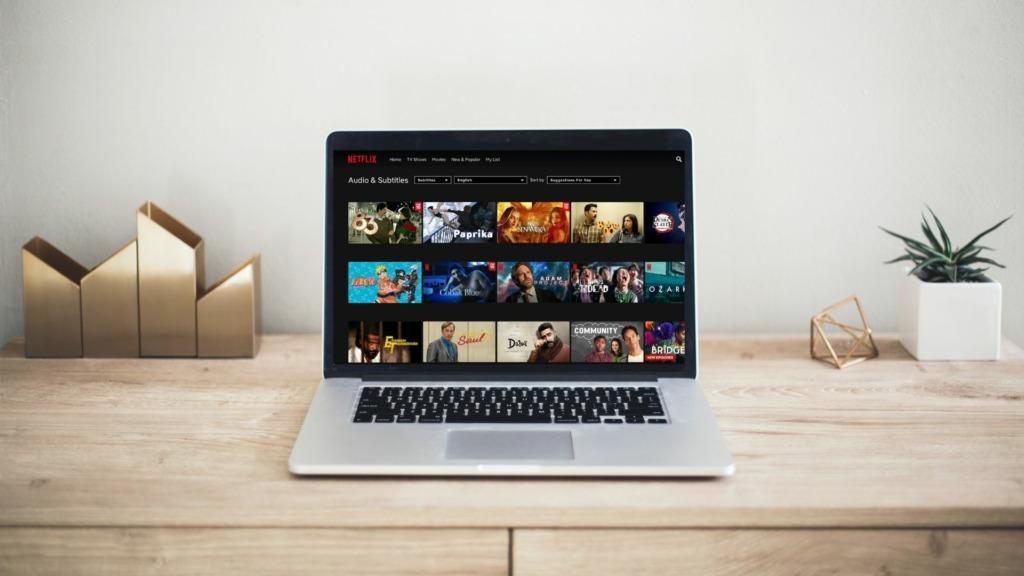
همانطور که گفته شد، این بدان معنا نیست که نصب برنامه نتفلیکس در macOS امکان پذیر نیست. در واقع، میتوانید با استفاده از اپلیکیشنی به نام PlayCover، اپلیکیشن Netflix را روی مک خود بارگذاری کنید. توجه داشته باشید که این روش فقط روی مک های مجهز به پردازنده سیلیکون اپل کار می کند. در وبسایت رسمی اپل میتوانید بررسی کنید که آیا دستگاه مک شما از Apple Silicon پشتیبانی میکند یا خیر.
با وجود این موضوع، در اینجا نحوه استفاده از PlayCover برای نصب Netflix در macOS آورده شده است.
همچنین بخوانید: صدای فضایی در نتفلیکس چیست؟
نحوه نصب Netflix در macOS
مرحله 1: فایل نصب کننده PlayCover را از وب سایت رسمی دانلود کنید. پس از اتمام، آن را باز کنید.
گام 2: با کشیدن برنامه PlayCover به پوشه Applications، برنامه PlayCover را روی دستگاه macOS خود نصب کنید.
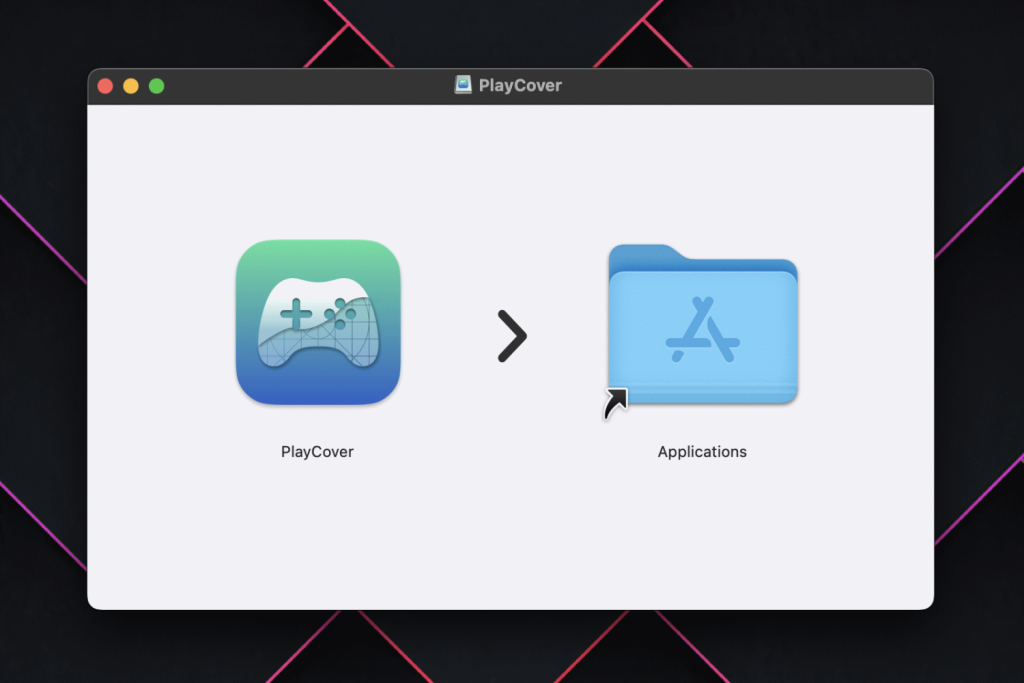
مرحله 3: پس از نصب، PlayCover را از پوشه Applications خود راه اندازی کنید. ممکن است اخطاری دریافت کنید که از شما بپرسد آیا مطمئن هستید که آن را راه اندازی می کنید یا نه. فقط روی Open کلیک کنید.
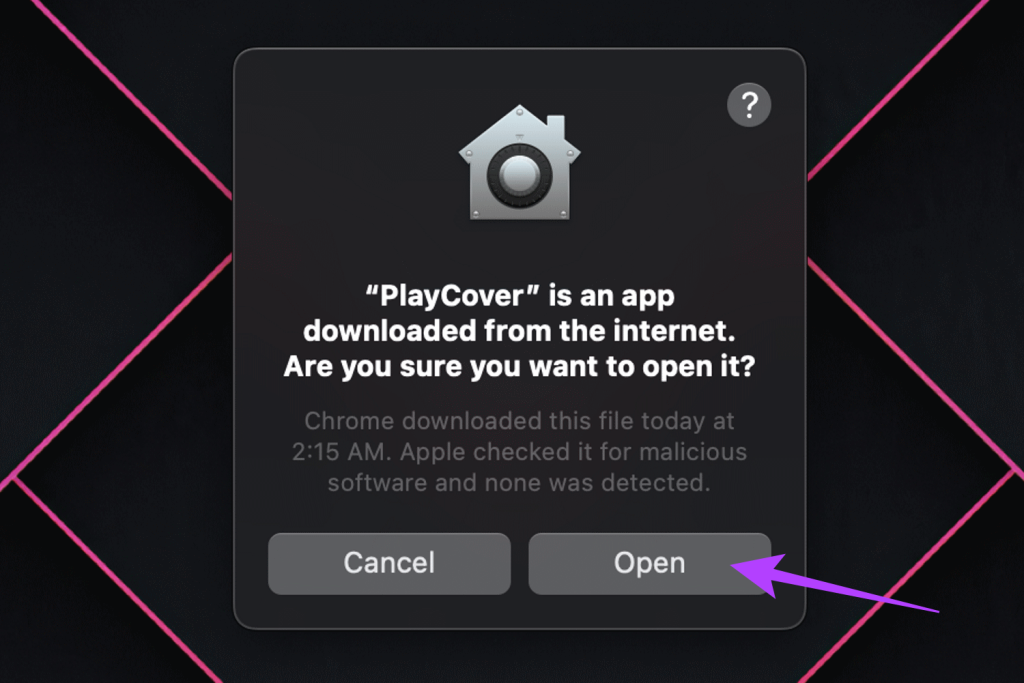
مرحله 4: اکنون که PlayCover روی مک شما نصب شده است، باید یک فایل IPA رمزگشایی شده برای برنامه Netflix iOS دانلود کنید. با استفاده از لینک زیر می توانید این موارد را از فروشگاه Decrypt IPA یا ARM Converter دانلود کنید.
مرحله 5: هنگامی که فایل IPA Netflix iOS را دانلود کردید، آن را به پنجره PlayCover بکشید تا نصب شود.
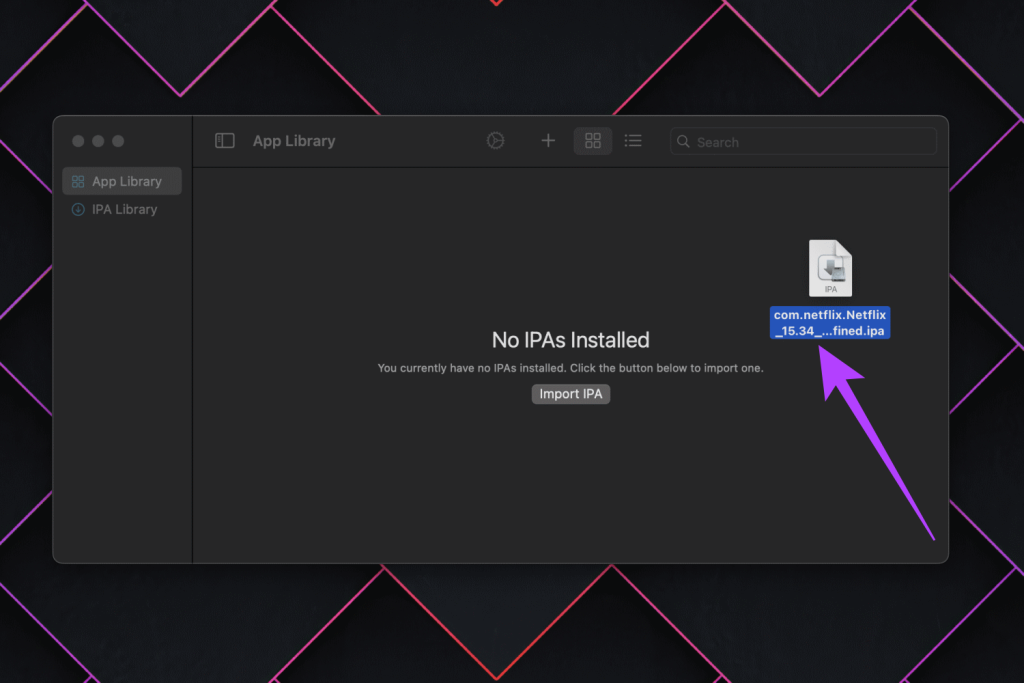
PlayCover اکنون به استخراج خودکار فایل IPA و نصب Netflix در مک شما ادامه می دهد. پس از اتمام، یک نوار پیشرفت کامل در زیر با متن Finished روی آن خواهید دید.
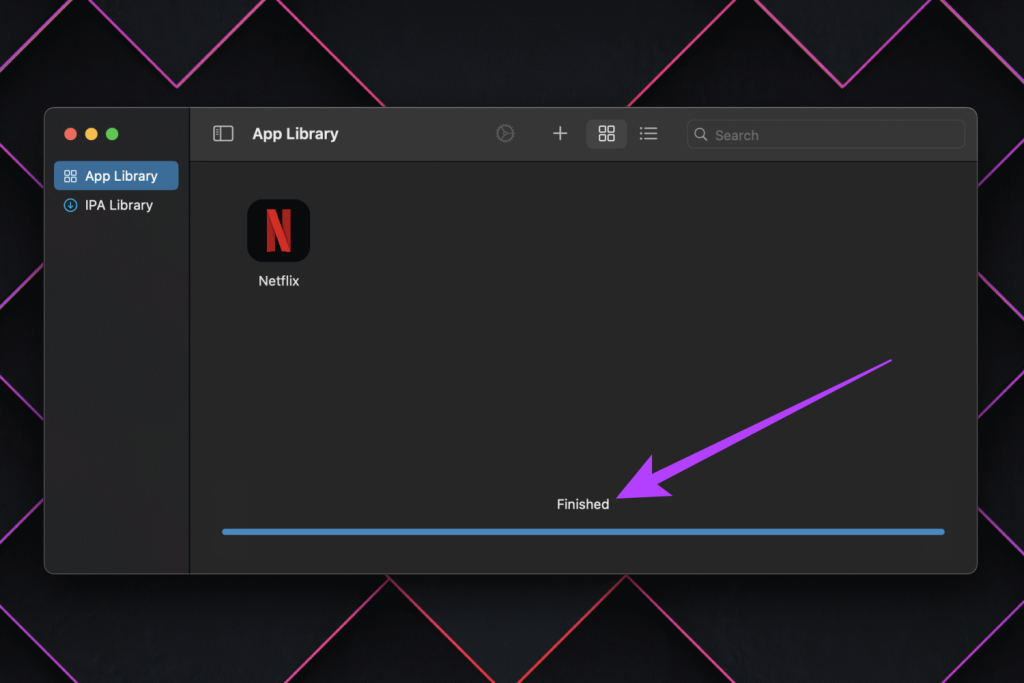
مرحله 6: و بس. فقط روی نماد Netflix دوبار کلیک کنید تا آن را اجرا کنید. می توانید برای دسترسی به پروفایل های خود و تماشای برنامه های خود وارد برنامه نتفلیکس شوید.
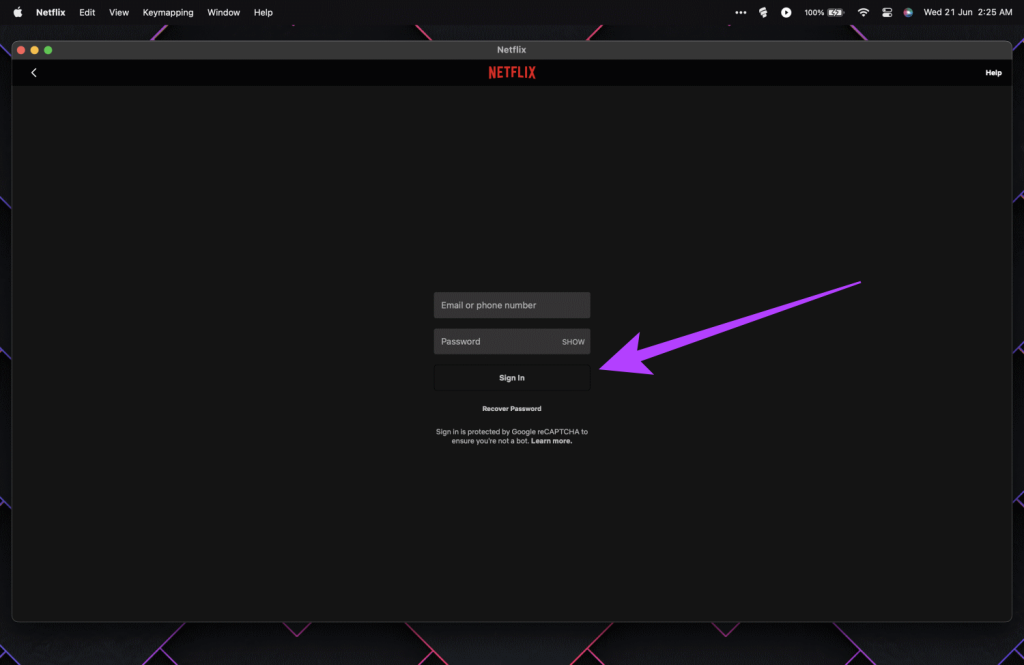
از آنجایی که این برنامه رسمی است، می توانید برنامه ها را نیز دانلود کنید تا بعداً بدون اتصال به اینترنت آنها را تماشا کنید.
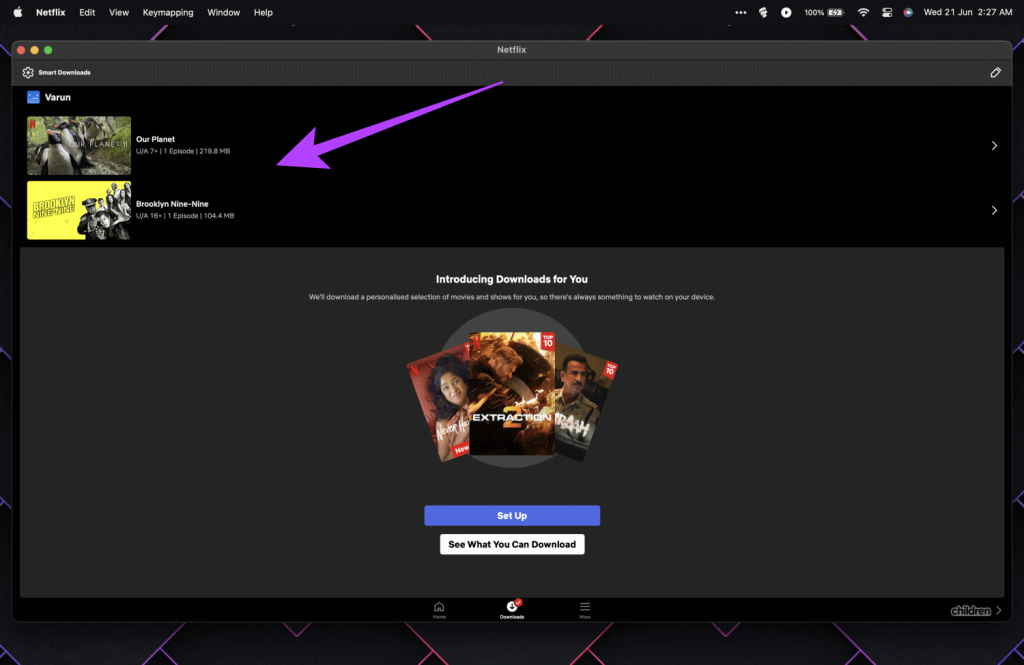
توجه داشته باشید: برنامه نتفلیکس در پوشه برنامه های کاربردی شما نمایش داده نمی شود. برای راه اندازی Netflix، ابتدا باید PlayCover را راه اندازی کنید. از آنجا، تجربه باید یکپارچه باشد.
چه کارهای دیگری می تواند PlayCover انجام دهد
از آنجایی که PlayCover به شما اجازه میدهد تا برنامههای iOS را روی Mac مجهز به سیلیکون Apple خود بارگذاری کنید، میتوانید از آن برای کارهای مختلف استفاده کنید. علاوه بر نصب Netflix، می توانید هر برنامه ای را که برای دستگاه های iOS موجود است نصب کنید. این شامل برنامه هایی مانند اینستاگرام یا توییتر نیز می شود.
علاوه بر این، میتوانید بازیهای iOS را روی مک خود بارگذاری کنید. PlayCover به شما امکان می دهد کنترل های لمسی iOS را به راحتی روی صفحه کلید و ماوس نگاشت کنید. علاوه بر این، می توانید بازی های iOS را با پشتیبانی از کنترلر انجام دهید.
همچنین بخوانید: چگونه نمایه نتفلیکس خود را به یک حساب جدید منتقل کنید
سوالات متداول در مورد نصب Netflix در macOS
پاسخ ساده این است که نتفلیکس هیچ برنامه رسمی برای مک ندارد. نتفلیکس فقط برنامه هایی را برای محصولات اپل مانند iOS، iPadOS و Apple TV ارائه می دهد.
برای مکهای دارای سختافزار غیر اپل سیلیکون، همچنان میتوانید نتفلیکس را تماشا کنید. فقط وب سایت Netflix را در یک مرورگر وب مانند Safari یا Google Chrome باز کنید.
به طور کلی، به نظر می رسد PlayCover یک برنامه امن برای استفاده است. همچنین منبع باز است، بنابراین می توانید خودتان کد را بررسی کنید تا ببینید آیا خطرات امنیتی احتمالی وجود دارد یا خیر. همانطور که گفته شد، همیشه مهم است که هنگام دانلود و نصب برنامه ها از منابع شخص ثالث محتاط باشید. به این ترتیب، مطمئن شوید که همیشه آن را فقط از وب سایت رسمی دانلود کنید.
از Netflix در مک خود لذت ببرید
و بس. با کمک PlayCover، اکنون می توانید یک برنامه کاملاً کاربردی Netflix را برای مک بوک خود دانلود کرده و به آن دسترسی داشته باشید. اکنون، میتوانید به راحتی برنامهها را دانلود کنید تا بعداً بهصورت آفلاین تماشا کنید. همه در داخل یک تجربه بسیار روان تر. پس برای چی منتظری؟ همین حالا از Netflix در مک خود لذت ببرید.
امیدواریم از این مقاله مجله نود و هشت زوم نیز استفاده لازم را کرده باشید و در صورت تمایل آنرا با دوستان خود به اشتراک بگذارید و با امتیاز از قسمت پایین و درج نظرات باعث دلگرمی مجموعه مجله 98zoom باشید
لینک کوتاه مقاله : https://5ia.ir/sVa
کوتاه کننده لینک
کد QR :

 t_98zoom@ به کانال تلگرام 98 زوم بپیوندید
t_98zoom@ به کانال تلگرام 98 زوم بپیوندید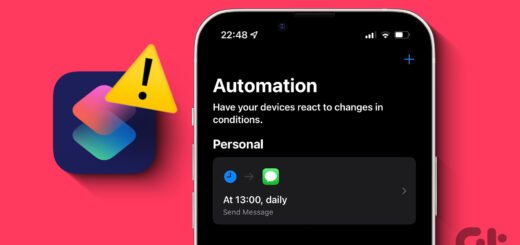

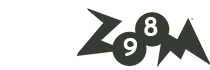





آخرین دیدگاهها